HCL Accelerate: 変更内容を SAP アプリケーションにマッピングしてトレースする方法
2020/9/1 - 読み終える時間: 2 分
HCL Accelerate はさまざまなツールと連携して追跡ができるようになっています。今回は SAP との連携についての紹介です。How to map and trace changes to an SAP application using HCL Accelerate の翻訳版です。
HCL Accelerate を使用して、変更内容を SAP アプリケーションにマッピングしてトレースする方法
2020年8月31日
著者: Brian Stump / Product Specialist
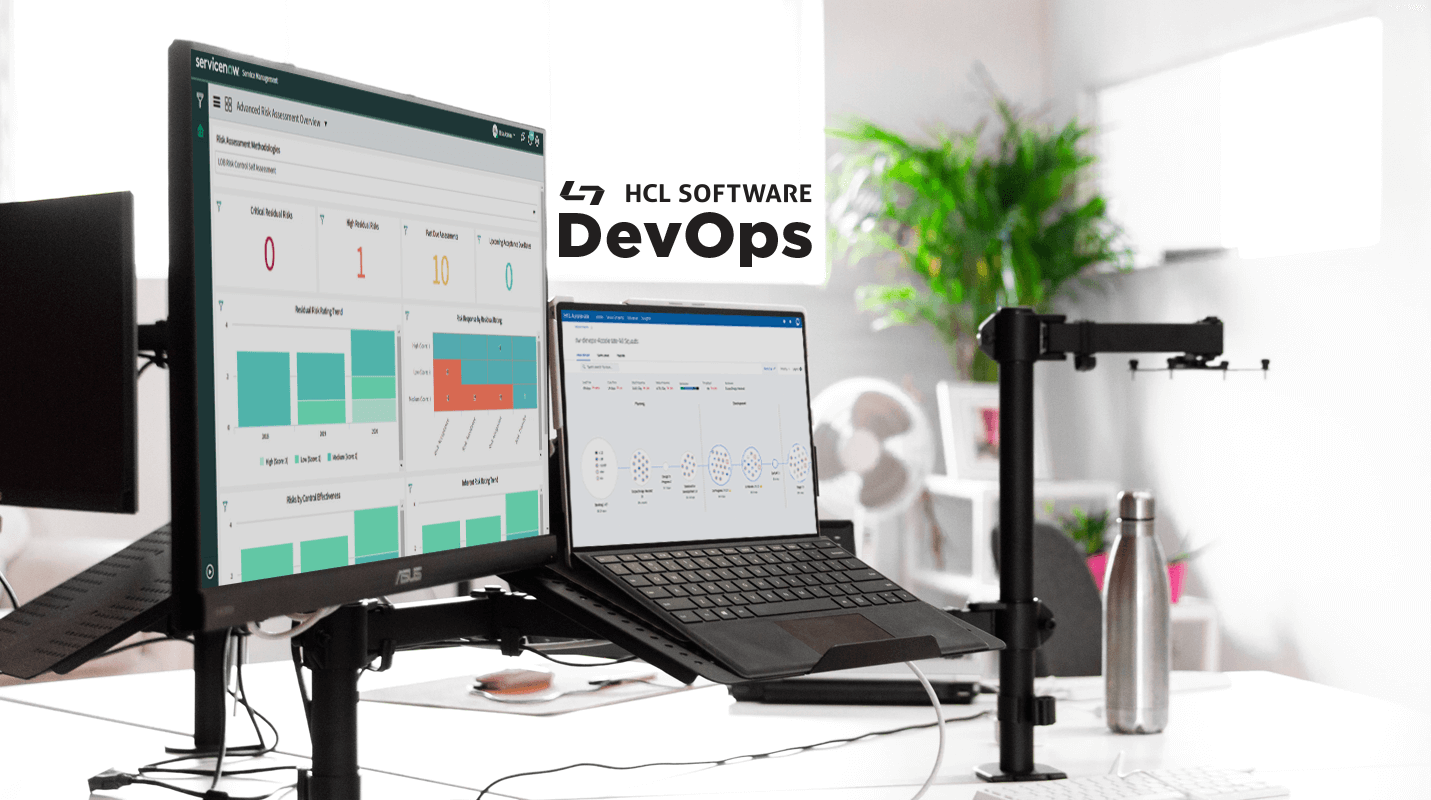
HCL Software のバリューストリーム管理ツールである HCL Accelerate を使用すると、バックログから本番までのソフトウェアデリバリープロセス全体を追跡できるようになります。HCL Accelerate を使用してSAPアプリケーションのプロセスを追跡する方法については、引き続きお読みいただくか、以下のデモビデオをご覧ください。
この例では、SAP アプリケーションの UI に小さなテキストの変更を加えます。この変更は、Jira、SAP Web IDE、GitHub、Jenkins、ServiceNow を含む当社の DevOps パイプラインを通過しますが、これらはすべて HCL Accelerate との統合によってマッピングされています。
Accelerate のバリューストリームビューは、パイプラインで使用されるツールを自動マッピングすることで、Solution Manager での作成から SAP Cloud Platform でのデプロイまでの変化の流れをマッピング、可視化、解釈します。動画の自動マッピングは以下のように行われています。
まず、SAP で作業項目を作成して、タイトルの Web UI に変更を加えます。この変更は Jira と連携します。Jira で、デプロイ用に選択するワークアイテムを更新します。HCL Accelerate のバリューストリームビューでは、ドットで表される SAP ワークアイテムが "backlog" ステージから "selected for development" ステージに移動したことがわかります。
次に、SAP Web IDE で変更を加え、その変更を GitHub の開発ブランチにコミットしてマージします。このコミットには作業項目 ID が含まれており、これが、HCL Accelerate がその項目を Jira にリンクする方法です。HCL Accelerate で値のストリームに戻ると、SAP のドットが「進行中」の状態に移動していることがわかります。その後、この変更をマージするために GitHub でプルリクエストを作成すると、SAPドットが HCL Accelerate で「マージ済み」の状態に移動します。
項目がマージされると、Jenkins で自動的にビルドが開始されます。このビルドが完了すると、Jenkins はそのビルド情報を HCL Accelerate に渡し、SAP ドットは自動的に「ビルド」状態に移行します。Jenkins が SAP を介したデプロイを完了すると、SAP ドットはデプロイ先の開発環境に移動します。
これらのドットの移動は、単に作業アイテムがパイプラインのどこにあるかを視覚的に確認するだけのものではありません。ワークアイテムがバリューストリームに沿って移動すると、対応するデータが HCL Accelerate に送信されます。パイプラインのどの段階でも、ドットをクリックすると、そのアイテムの完全な変更履歴、関連するワークアイテムやプルリクエストが表示されます。HCL Accelerate の「インサイト」セクションでは、パイプライン内のすべての作業項目からのデータを使用したダッシュボードや詳細なレポートを見ることができます。すぐに使えるダッシュボードを使用して、ビルド数やデプロイメントチャートなどを追跡したり、カスタムレポートを設定して、ビジネス独自の主要なパフォーマンス指標を追跡したりできます。
HCL Accelerate の DevOps パイプラインの視覚的な「ドット」表示により、作業項目がどこにあるかを簡単に確認することができます。また、すでに使用しているソフトウェア開発ツールを接続するための簡単な統合機能により、HCL Accelerate は、DevOps データの単一の真実のソースとなります。無料の Community Edition で HCL Accelerate を今すぐご利用ください。